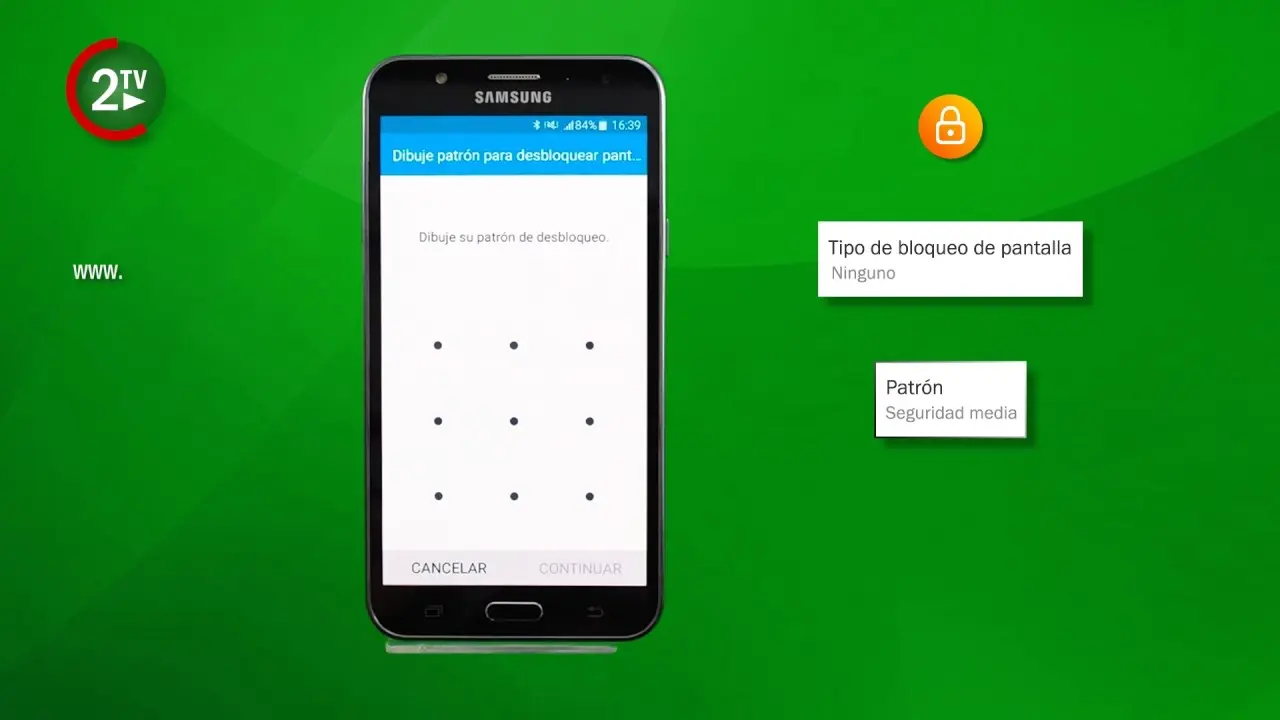El bloqueo de pantalla es una funcionalidad muy útil en el desarrollo de aplicaciones web. Permite restringir el acceso a determinadas áreas de la página o a ciertos elementos, garantizando así la seguridad y privacidad de la información. En este artículo, te mostraremos cómo implementar un bloqueo de pantalla utilizando HTML.
Paso 1: Estructura básica del bloqueo de pantalla
Para comenzar, necesitamos crear una estructura básica para nuestro bloqueo de pantalla. Utilizaremos una etiqueta <div> para crear un contenedor que cubrirá toda la página y bloqueará la interacción con los elementos subyacentes. A continuación, te mostramos un ejemplo:
<div id= bloqueo ></div>
En este caso, hemos añadido un atributo id= bloqueo a nuestro contenedor. Esto nos permitirá acceder a él fácilmente desde JavaScript para aplicar los estilos y manipular su visibilidad.
Paso 2: Estilos CSS para el bloqueo de pantalla
Una vez que hemos creado la estructura básica del bloqueo de pantalla, es necesario aplicarle estilos para que se vea correctamente en la página. Para ello, utilizaremos CSS. A continuación, te mostramos un ejemplo de estilos básicos para el bloqueo de pantalla:
#bloqueo { position: fixed; top: 0; left: 0; width: 100%; height: 100%; background-color: rgba(0, 0, 0, 0.5); z-index: 9999;}En este caso, hemos utilizado la propiedad position: fixed; para fijar el contenedor en la posición deseada, la propiedad top: 0; y left: 0; para que ocupe toda la pantalla, y la propiedad width: 100%; y height: 100%; para ajustar el tamaño del contenedor al tamaño de la ventana del navegador. Además, hemos establecido un color de fondo semitransparente utilizando la función rgba(0, 0, 0, 0.5); y un índice de apilamiento (z-index) de 9999 para asegurarnos de que el bloqueo de pantalla se muestre encima de los demás elementos de la página.
Paso 3: Mostrar y ocultar el bloqueo de pantalla
Una vez que hemos definido la estructura y los estilos del bloqueo de pantalla, necesitamos añadir un poco de JavaScript para controlar su visibilidad. A continuación, te mostramos un ejemplo de cómo mostrar y ocultar el bloqueo de pantalla utilizando JavaScript:
// Mostrar el bloqueo de pantalladocument.getElementById( bloqueo ).style.display = block ;// Ocultar el bloqueo de pantalladocument.getElementById( bloqueo ).style.display = none ;
En este caso, utilizamos la función getElementById() para acceder al elemento con el ID bloqueo y la propiedad style.display para establecer su propiedad de visualización. Al establecerla en block, el bloqueo de pantalla se mostrará en la página, y al establecerla en none, se ocultará.
 Cómo desbloquear pantalla en html
Cómo desbloquear pantalla en htmlPaso 4: Personalizar el bloqueo de pantalla
Por último, puedes personalizar el bloqueo de pantalla según tus necesidades. Puedes añadir elementos adicionales dentro del contenedor para mostrar información adicional, como un mensaje de carga o un formulario de inicio de sesión. También puedes aplicar estilos adicionales utilizando CSS para cambiar el color de fondo, el tamaño del texto, los bordes, etc.
Ejemplo de personalización del bloqueo de pantalla:
<div id= bloqueo > <div class= mensaje > <h4>Cargando...</h4> <p>Por favor, espere mientras se carga la página.</p> </div></div>
En este ejemplo, hemos añadido un elemento <div> adicional con la clase mensaje dentro del contenedor del bloqueo de pantalla. Luego, hemos aplicado estilos adicionales utilizando la clase .mensaje en CSS.
Consultas habituales
- ¿Puedo utilizar el bloqueo de pantalla en mi sitio web?
Sí, puedes utilizar el bloqueo de pantalla en tu sitio web para restringir el acceso a determinadas áreas o elementos.
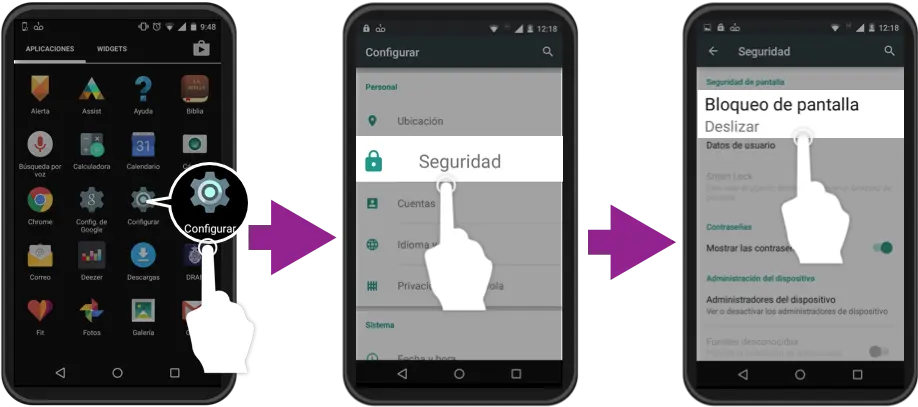
- ¿Es compatible el bloqueo de pantalla con todos los navegadores?
El bloqueo de pantalla es compatible con la mayoría de los navegadores modernos, incluyendo Chrome, Firefox, Safari y Edge. Sin embargo, es posible que algunos estilos o funcionalidades específicas no sean compatibles en todos los navegadores.
- ¿Existen alternativas al bloqueo de pantalla en HTML?
Sí, existen otras formas de implementar un bloqueo de pantalla en HTML utilizando bibliotecas o frameworks JavaScript, como jQuery o React. Estas herramientas proporcionan funcionalidades adicionales y simplifican el proceso de desarrollo.
El bloqueo de pantalla en HTML es una funcionalidad útil para restringir el acceso a determinadas áreas o elementos en una página web. Con los pasos mencionados anteriormente, puedes implementar fácilmente un bloqueo de pantalla personalizado en tu sitio web.
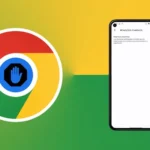 Cómo bloquear ventanas emergentes en chrome
Cómo bloquear ventanas emergentes en chromeAmplía tu conocimiento sobre Cómo hacer un bloqueo de pantalla en html analizando otros increíbles artículos disponibles en la categoría Bloqueo.